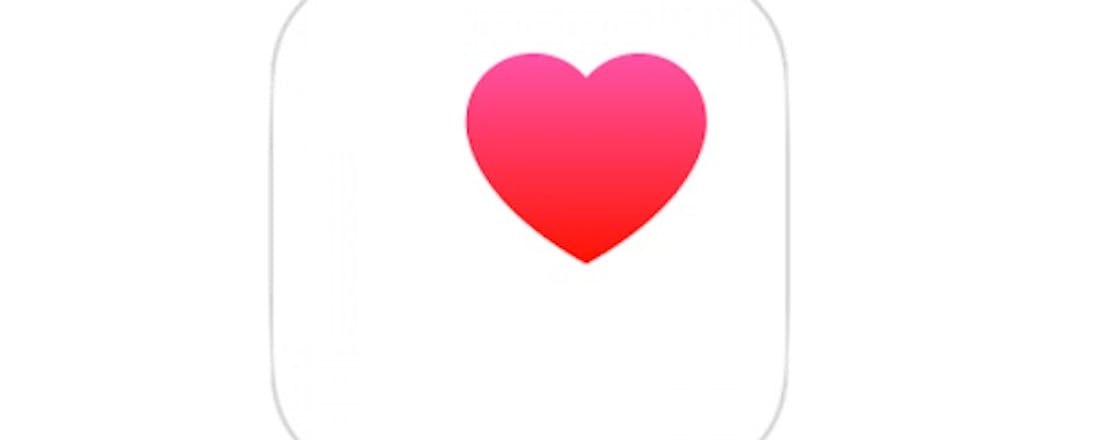De beste gezondheidsapps voor je smartphone
We weten allemaal wat goed voor ons is: meer bewegen, gezonder eten, misschien ook stoppen met roken … maar we houden ons lang niet altijd aan een gezondere levenswijze. Heb je moeite om je gezonde doelen te behalen? Probeer dan eens je smartphone als persoonlijke assistent te gebruiken. Wij geven je de beste gezondheidsapps voor je smartphone.
Tip 01: Je eigen sportcoach
Er zijn honderden sport-apps in de app-stores voor je iPhone of Android-apparaat te vinden, maar hoe vind je nu een app die voor jou goed werkt? Als je een motivatieprobleem hebt, dan is het handig om een app te gebruiken die je bijvoorbeeld via vriendelijke herinneringen laat weten dat het tijd is om even in beweging te komen. Twee goede apps hiervoor zijn Seven en 30 Day Squats Challenge. De eerste app wil dat je elke dag zeven minuten beweegt. Dit moet voor iedereen mogelijk zijn. De app laat precies zien welke oefeningen je moet doen en geeft via notificaties op je smartphone aan wanneer het tijd is voor je workout van zeven minuten. 30 Day Squats Challenge is een app waarvan je gedurende dertig dagen elke dag een rondje squats moet uitvoeren. Ook deze app probeert je te motiveren door middel van notificaties en je kunt je resultaten gemakkelijk delen via sociale media.
Ben je op zoek naar een hulp voor de lange termijn, dan heb je erg veel opties. Apps als Runtastic, MapMyFitness, Strava, Endomondo en Runkeeper hebben allemaal ongeveer dezelfde functies aan boord. Ze tracken je activiteiten (niet alleen rennen, overigens) en tonen dit op een plattegrond. Zo zie je meteen waar je langs bent gefietst of gelopen, hoe lang de route was, hoeveel calorieën je hebt verbrand en hoe snel je de route hebt afgelegd. In de meeste apps kun je bovendien bijhouden wat je eet op een dag en je sociale accounts koppelen om uitdagingen met vrienden aan te gaan.
©CIDimport
Als je een motivatieprobleem hebt, dan is het handig om een herinneringsapp te gebruiken
-
Tip 02: Gezonder eten
Als je het lastig vindt om af te vallen, maar wel het idee hebt dat je er alles aan doet om gewicht kwijt te raken, dan kun je het eens proberen met een calorieën-tracker. Als je de app MyFitnessPal voor het eerst start, geef je aan wat je doel is: afvallen, je huidige gewicht behouden of aankomen. Vertel daarna hoe je bewegingspatroon eruitziet en wat je huidige gewicht en lengte is. De app geeft je vervolgens een calorieën-doel. Je moet er een gewoonte van maken om alles wat je eet en drinkt in de app aan te geven. Dit gaat gelukkig makkelijk, want allerlei etenswaren staan in de database. Je kunt de app bovendien aan de bewegings-tracker van je smartphone koppelen. De verbrande calorieën worden van het totale calorieën-aantal afgetrokken. Als je hebt gesport, kun je dit ook zelf in de app invoeren.
Ben je op zoek naar gezonde recepten om te eten, installeer dan de app Runtasty. Deze app is van dezelfde maker als Runtastic en staat boordevol gezonde recepten. De gekleurde icoontjes bij de recepten maken het makkelijker zoeken naar specifieke gerechten, zoals vegetarisch, glutenvrij of proteïnerijk. Wil je weten wat bepaalde e-nummers op verpakkingen precies zijn, kijk dan eens naar de app E-nummers. Je leest precies wat E951 inhoudt en of dit nu eigenlijk schadelijk is.
Tip 03: Beter slapen
©CIDimport
Word je steeds wakker ‘s nachts of ben je nog moe als je wakker wordt? Installeer dan eens een slaap-app om je slaap te registreren. Hopelijk kom je er op deze manier achter wat de reden is dat je slecht slaapt. Een goede app is Sleep Better. Je moet de app informatie geven over wat je gedurende de dag hebt gegeten, of je voor het slapen nog televisie hebt gekeken of bijvoorbeeld alcohol hebt gedronken. De app probeert al deze factoren te combineren tot jouw ideale persoonlijke slaapplan. De app analyseert je slaap door je bewegingen te registeren. Je moet hiervoor je telefoon naast je kussen leggen. De app herkent rem-fases en kan een variabele wekker zetten. Dit betekent dat als je bijvoorbeeld tussen half zeven en half acht gewekt wilt worden, de app de ideale tijd pikt om dit te doen. Andere goede slaap-apps zijn Sleep Cycle voor iOS en Sleep As Android voor – je raadt het al – Android.
De app herkent rem-fases en kan een variabele wekker zetten
-
Tip 04: Stoppen met roken
Rook je? Dan is één van de belangrijkste stappen naar een gezonder leven toch echt stoppen met roken. Maar dit is meteen ook een van de lastigste dingen om vol te houden. Een app kan geen volledig plan van je huisarts vervangen, maar de app QuitNow! is wel een erg goede motivatie-app. Als je de beslissing hebt genomen om te stoppen, open je de app en geef je aan hoeveel sigaretten je per dag rookte. Je moet ook aangeven hoeveel sigaretten er in je pakje naar keuze zitten en wat de prijs hiervan is. De kosten die je namelijk bespaart door het niet-roken zijn een goede motivator om niet weer te gaan roken. Dit staat lekker prominent bovenaan in de app. Een timer loopt op en je kunt op elk moment zien hoeveel geld je al hebt bespaard door niet meer te roken. Je krijgt badges voor het aantal dagen dat je niet rookt en je ziet wat het stoppen voor effect op verschillende gezondheidsrisico’s heeft. Andere apps die je kunnen helpen, zijn Livestrong MyQuit en Quit It Lite.
Tip 05: Persoonlijke dokter
Ada is geen motivatie-app, maar je persoonlijke doktersassistent. Voor deze app zijn de afgelopen jaren enorm veel medische gegevens verzameld, en omgezet tot een database met symptomen en bijbehorende ziektes. De app is natuurlijk geen vervanging voor de huisarts, maar als je je zorgen maakt over iets in je lichaam, dan kun je de app gebruiken om erachter te komen wat het zou kunnen zijn. De app doet dit verbluffend goed. Ada vraagt je ook af en toe naar symptomen die je in het verleden hebt opgegeven, en houdt zo bij of bepaalde symptomen verband houden met eventuele andere klachten. Een nadeel is dat de app op dit moment alleen in het Engels beschikbaar is, maar omdat de makers een financiële injectie van 47 miljoen dollar hebben gekregen is het best mogelijk dat de app binnenkort in het Nederlands vertaald wordt.
©CIDimport
Voor deze app zijn de afgelopen jaren enorm veel medische gegevens verzameld
-
Tip 06: Meer in balans
Adem in … adem uit. Een gezonder leven betekent ook dat je stress moet reduceren en af en toe pauze en vrije tijd in moet plannen. Een goede manier om rust in je leven te brengen, is door één van de honderden mindfulness-apps te installeren. Een goede keuze is Stop, Breathe & Think. Deze app leert je hoe je moet mediteren. En dan niet als een goeroe op een berg, maar gewoon op kantoor, thuis of als je in de trein zit. Via simpele oefeningen leer je hoe je je moet ontspannen tijdens een drukke dag. De app wil weten hoe je over jezelf denkt en geeft op basis van deze gegevens een aantal opties. Dit hoeven geen meditatiesessies te zijn, maar kunnen ook kleine opdrachten zijn. Bijvoorbeeld dat je vier minuten buiten moet gaan lopen, terwijl je naar een stem in de app luistert. Helaas is de app alleen in het Engels beschikbaar. Andere goede apps zijn The Mindfulness App en Headspace, maar deze apps kosten na een gratis proefperiode behoorlijk wat geld.
Op basis van je gekozen doel maakt de app een notificatieschema
-
Tip 07: Motivatiecoach
©CIDimport
Ben je over het algemeen moeilijk te motiveren? Dan heb je een echte motivatie-app nodig. In iOS kies je voor de app Strides Habit Tracker. Je tikt op het plusje en geeft een nieuw doel aan. We suggereren maar wat: eerder opstaan, meer lezen of beter met je geld omgaan. Op basis van je gekozen doel maakt de app een notificatieschema. Je geeft aan hoe vaak je hoelang een boek wilt lezen per dag of hoeveel geld je wilt besparen per week. Het is belangrijk dat je een start- en einddatum aangeeft voor je doelen en dat deze niet te lang lopen. Zo heb je makkelijk een overzicht of een doel is gelukt. Voor Android is er de app Habitica. Dit werkt een beetje anders, het maakt van je doelen namelijk een soort game, inclusief Super Mario-achtige karakters. Heb je een doel behaald, dan worden bepaalde updates in de game beschikbaar. Je kunt in de app je vrienden uitnodigen en zo gezamenlijke doelen stellen en behalen.